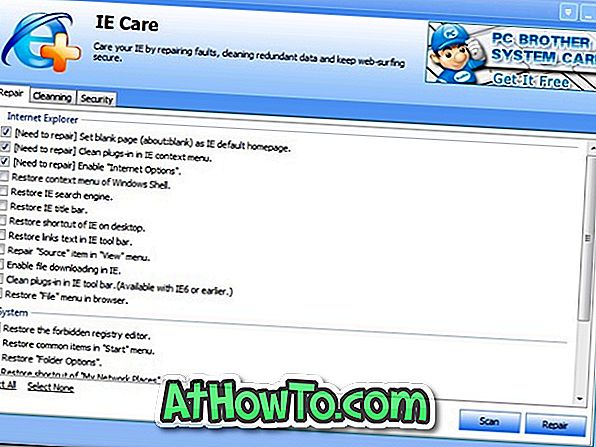OblyTile, fantastičan slobodan softver koji vam omogućuje stvaranje prilagođenih pločica na početnom zaslonu sustava Windows 8 / 8.1 još ne podržava najnoviji operacijski sustav Windows 10. Alat je zaista pomogao korisnicima da prilagode početni zaslon kreiranjem vlastitih pločica za brz pristup datotekama, programima i URL-ovima.
Neki programi dostupni u aplikaciji Trgovina iako su ažurirani za sustav Windows 10, ne dopuštaju vam stvaranje prilagođenih pločica za programe za stolna računala.
Srećom, Windows entuzijast upravo je izdao besplatnu aplikaciju za kreiranje prilagođenih pločica na izborniku Start sustava Windows 10 s lakoćom.
TileCreator
TileCreator je OblyTile za Windows 10. Uz TileCreator aplikaciju možete zakačiti slike, datoteke, mape i tradicionalne desktop programe na izbornik Start sustava Windows 10. Kao i OblyTile, daje vam slobodu odabrati boju pozadine i boju teksta.

Iako se TileCreator može instalirati iz trgovine putem veze koja se nalazi na kraju ovog članka, postoji ulov. Aplikacija TileCreator koju ste instalirali iz trgovine neće podržavati stvaranje pločica za aplikacije za stolna računala iz okvira.
Budući da Windows 10 ne dopušta desktop aplikacijama pričvršćivanje pločica na izbornik Start (to je razlog zašto OblyTile ne radi u sustavu Windows 10) i aplikacije aplikacije Store nemaju mogućnost pokretanja programa s lokalnog računala, programer je izdao još jedan uslužni program pod nazivom Tile Creator Proxy koji trebate instalirati uz aplikaciju Tile Creator.
Kako instalirati i koristiti TileCreator na Windows 10
Ako ste zbunjeni i niste sigurni i niste sigurni kako ćete to učiniti, slijedite upute u nastavku.
Korak 1: Dođite do ove stranice Windows Store da biste instalirali besplatnu aplikaciju TileCreator.
Korak 2: Nakon instalacije aplikacije, trebate preuzeti još jedan mali uslužni program pod nazivom Tile Creator Proxy. Kliknite ovdje za preuzimanje izvršne datoteke Projektor za izradu pločica.
Korak 3: Zatim pokrenite skinuti Proxy Stvoritelja pločica s administratorskim pravima. Da biste to učinili, desnom tipkom miša kliknite datoteku TileCreatorProxy.exe, a zatim kliknite Pokreni kao administrator.
4. Zatim otvorite pogon na kojem je instaliran sustav Windows 10. \ t Vidjet ćete mapu pod nazivom TileCreator.
Korak 5: Dvaput kliknite na mapu TileCreator i otvorite datoteku pod nazivom ApprovedApps s aplikacijom Notepad.

Korak 6: Ovdje trebate upisati ime (ključ) i punu putanju do programa koji želite pričvrstiti na izbornik Start. Nakon dodavanja imena programa i njihovih putova, spremite datoteku.

Korak 7: Konačno, pokrenite aplikaciju Tile Creator, unesite ime, odaberite sliku, boju pločice i boju teksta.

8. korak: U polju Odobreni ključ aplikacije upišite naziv aplikacije koju ste već dodali u datoteku ApprovedApps u koraku 5.
Kliknite gumb Pin Tile da biste vidjeli novo dodanu pločicu na Start. Ako ne možete vidjeti novo dodanu pločicu, odjavite se i ponovno se prijavite.
A ako dobivate Molimo unesite pogrešku "Odobreni ključ aplikacije (samo za slova") kada kliknete gumb "Zakači pločicu", vjerojatno zato što pokušavate vezati pločicu bez dodavanja u datoteku ApprovedApps ili ste koristili poseban znak u Ime.
Imajte na umu da je TileCreator samo za Windows 10 i ne podržava Windows 8 ili 8.1. Ako ste na 8 / 8.1, molimo koristite OblyTile softver.